相思资源网 Design By www.200059.com
特殊文字效果的应用是PS应用的一个重要分支,有些功能操作虽然简单,但应用很广泛,本次实例以一个简单的浮雕刻字的制作为例进行讲述,主要涉及到修补工具、文字工具、投影及斜面和浮雕样式的使用,有兴趣的朋友可以一试。

效果图
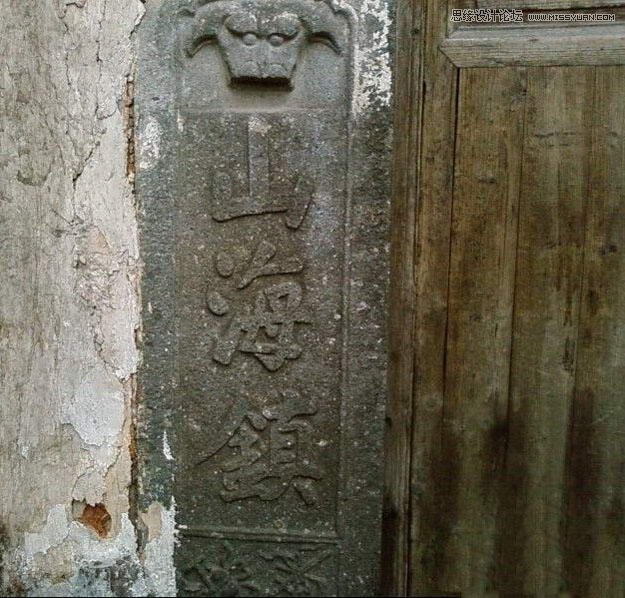
原图
1、本例教程同样采用photoshop cs5制作,其它各版本基本适用,先打开本例的石碑刻字原图,如下图所示:

2、因为原图中的石碑有刻字,所以我们要先把刻字擦除掉,这种情况一般可以通过仿制图章工具进行操作,本例我们采用另一种方式,用修补工具进行操作,先选中修补工具,如下图所示:
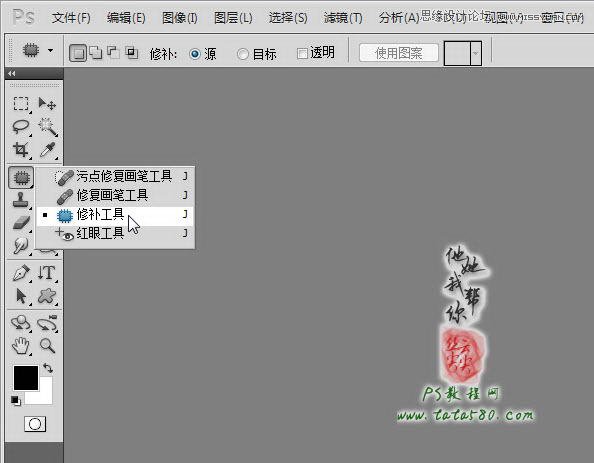
3、修补工具的使用比较简单,而且可控性比仿制图章好,默认情况下是修补源,即先用鼠标圈中要修补的区域,然后拖动区域到用于仿制的位置即可,我们先做第一步,按住鼠标左键,然后拖动鼠标圈出一小块有文字的区域,如下图所示:

4、松开鼠标,就会发现圈中的区域以选区的形式出现,如下图所示:
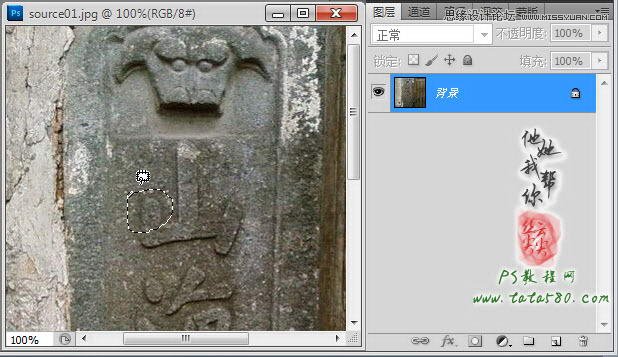
5、将鼠标移动到选区中,这时会发现鼠标的指针发现改变,具体如下图所示:
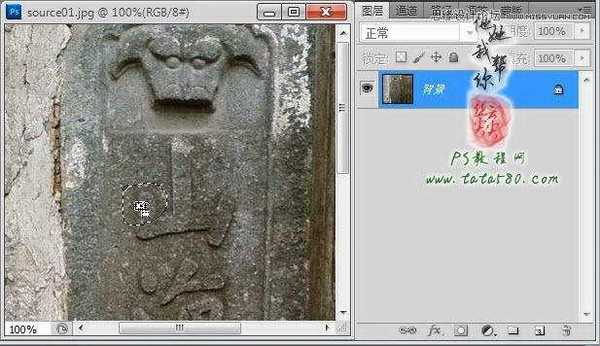
6、按住左键,将选区拖动到用于修补仿制的区域,这里主要是寻找没有刻字的空白区域,在还没有松开鼠标时即可预览到效果,如下图所示:

7、松开鼠标,这时就会发现原有刻字的选中区域已经没有了,功能和效果基本上和仿制图章差不多,如下图所示:
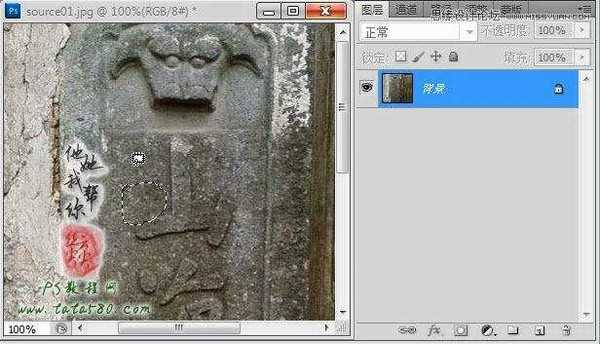
8、接下来要做的就是重复前面的步骤,将三个刻字全部擦除掉,这里要注意的就是不能心急,尽量一小块一小块的区域进行修补,而且用于修补的仿制位置要多变,不要固定在某一区域,这样最终修补的效果才会自然逼真,如下图所示:

9、一个字可以拆分成好几块小区域进行修补,逐步求精,如下图所示:

10、下图是经过五六次的分区域修补后将第一个字擦除掉的效果:
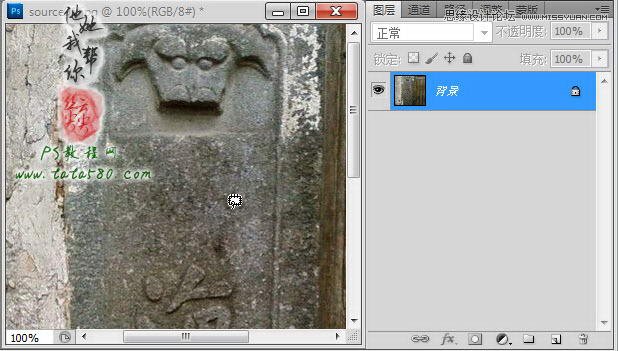
11、利用同样的方法将三个刻字全部擦除掉,大致效果如下图所示:

上一页12 下一页 阅读全文

效果图
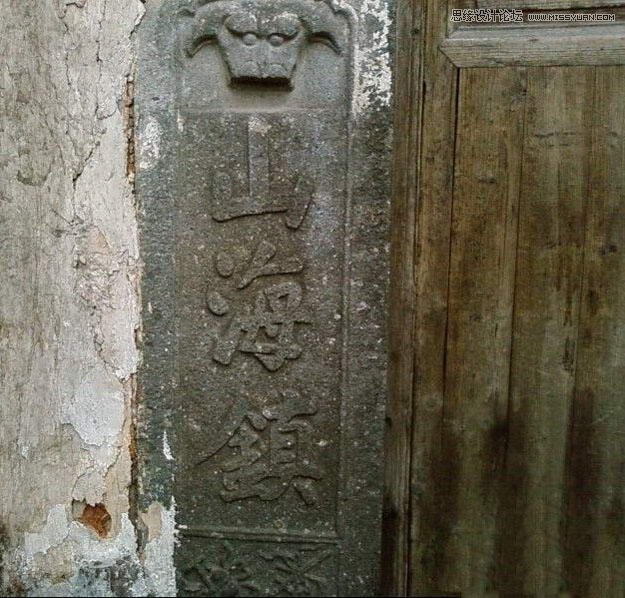
原图
1、本例教程同样采用photoshop cs5制作,其它各版本基本适用,先打开本例的石碑刻字原图,如下图所示:

2、因为原图中的石碑有刻字,所以我们要先把刻字擦除掉,这种情况一般可以通过仿制图章工具进行操作,本例我们采用另一种方式,用修补工具进行操作,先选中修补工具,如下图所示:
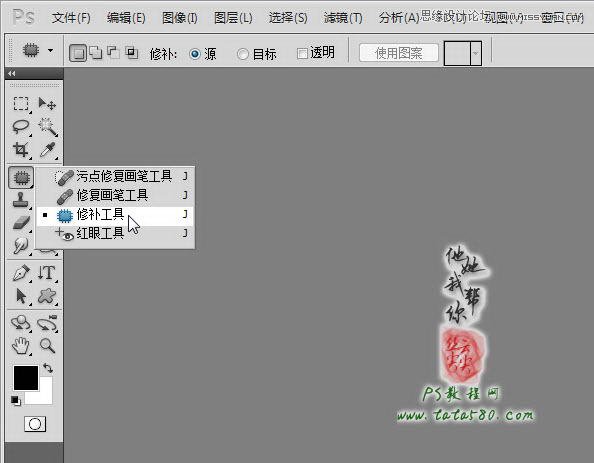
3、修补工具的使用比较简单,而且可控性比仿制图章好,默认情况下是修补源,即先用鼠标圈中要修补的区域,然后拖动区域到用于仿制的位置即可,我们先做第一步,按住鼠标左键,然后拖动鼠标圈出一小块有文字的区域,如下图所示:

4、松开鼠标,就会发现圈中的区域以选区的形式出现,如下图所示:
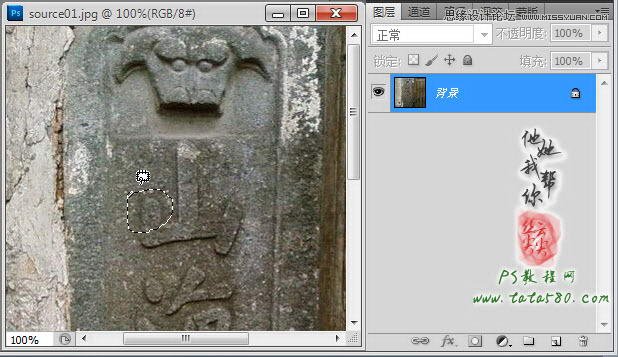
5、将鼠标移动到选区中,这时会发现鼠标的指针发现改变,具体如下图所示:
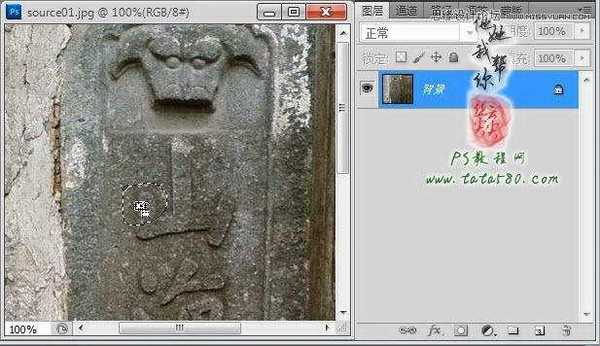
6、按住左键,将选区拖动到用于修补仿制的区域,这里主要是寻找没有刻字的空白区域,在还没有松开鼠标时即可预览到效果,如下图所示:

7、松开鼠标,这时就会发现原有刻字的选中区域已经没有了,功能和效果基本上和仿制图章差不多,如下图所示:
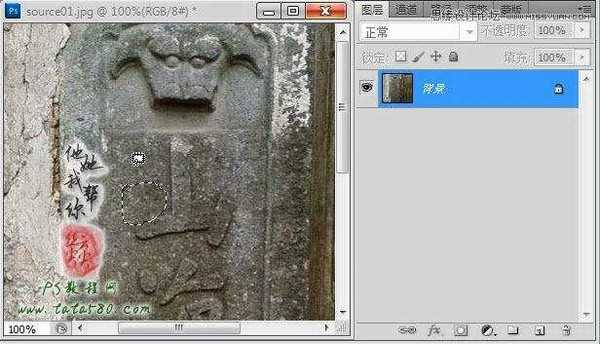
8、接下来要做的就是重复前面的步骤,将三个刻字全部擦除掉,这里要注意的就是不能心急,尽量一小块一小块的区域进行修补,而且用于修补的仿制位置要多变,不要固定在某一区域,这样最终修补的效果才会自然逼真,如下图所示:

9、一个字可以拆分成好几块小区域进行修补,逐步求精,如下图所示:

10、下图是经过五六次的分区域修补后将第一个字擦除掉的效果:
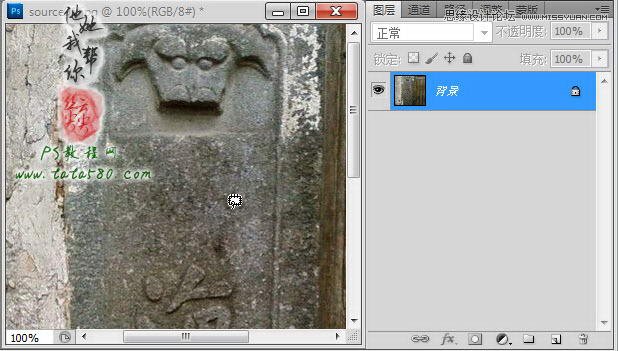
11、利用同样的方法将三个刻字全部擦除掉,大致效果如下图所示:

上一页12 下一页 阅读全文
标签:
石碑,浮雕,立体
相思资源网 Design By www.200059.com
广告合作:本站广告合作请联系QQ:858582 申请时备注:广告合作(否则不回)
免责声明:本站文章均来自网站采集或用户投稿,网站不提供任何软件下载或自行开发的软件! 如有用户或公司发现本站内容信息存在侵权行为,请邮件告知! 858582#qq.com
免责声明:本站文章均来自网站采集或用户投稿,网站不提供任何软件下载或自行开发的软件! 如有用户或公司发现本站内容信息存在侵权行为,请邮件告知! 858582#qq.com
相思资源网 Design By www.200059.com
暂无Photoshop制作石碑上逼真的浮雕立体字效果的评论...
《魔兽世界》大逃杀!60人新游玩模式《强袭风暴》3月21日上线
暴雪近日发布了《魔兽世界》10.2.6 更新内容,新游玩模式《强袭风暴》即将于3月21 日在亚服上线,届时玩家将前往阿拉希高地展开一场 60 人大逃杀对战。
艾泽拉斯的冒险者已经征服了艾泽拉斯的大地及遥远的彼岸。他们在对抗世界上最致命的敌人时展现出过人的手腕,并且成功阻止终结宇宙等级的威胁。当他们在为即将于《魔兽世界》资料片《地心之战》中来袭的萨拉塔斯势力做战斗准备时,他们还需要在熟悉的阿拉希高地面对一个全新的敌人──那就是彼此。在《巨龙崛起》10.2.6 更新的《强袭风暴》中,玩家将会进入一个全新的海盗主题大逃杀式限时活动,其中包含极高的风险和史诗级的奖励。
《强袭风暴》不是普通的战场,作为一个独立于主游戏之外的活动,玩家可以用大逃杀的风格来体验《魔兽世界》,不分职业、不分装备(除了你在赛局中捡到的),光是技巧和战略的强弱之分就能决定出谁才是能坚持到最后的赢家。本次活动将会开放单人和双人模式,玩家在加入海盗主题的预赛大厅区域前,可以从强袭风暴角色画面新增好友。游玩游戏将可以累计名望轨迹,《巨龙崛起》和《魔兽世界:巫妖王之怒 经典版》的玩家都可以获得奖励。
